设置方法
1. 打开搜狗拼音‘设置属性’(右击搜狗拼音皮肤,出现上拉菜单,选择第一项),如下图,选择‘高级’:
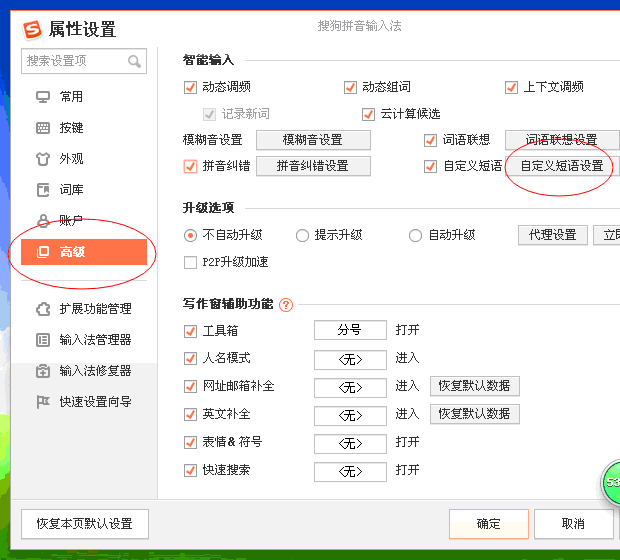
2. 勾选‘自定义短语’如上图红色箭头所指,点击‘自定义短语设置’出现下图:
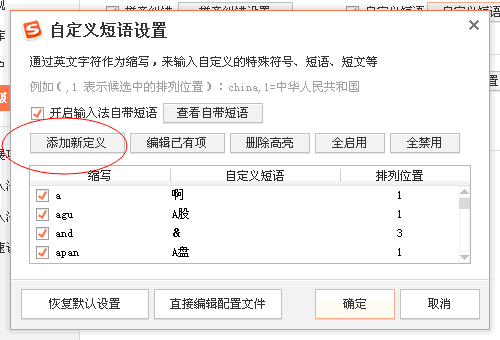
3.在上图中点击’添加新定义’:
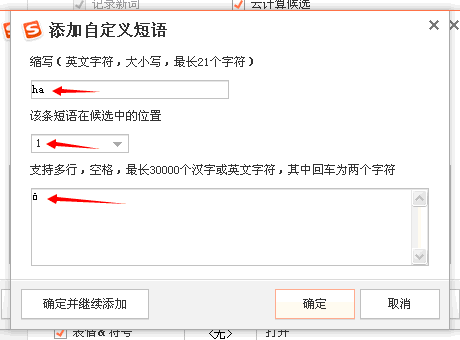
从下面选择一巴利字符比如
āīūṭṭhḍḍhṅṇñḷṃ Ā Ī Ū Ṭ Ḍ Ṅ Ṇ Ñ Ḷ Ṃ
复制到上图最下面的那个箭头所指之处。在‘缩写’下面输入ha,‘该条短语在候选中的位置’选1。然后点击‘确定’,其余两个对话框也点击‘确定’。这时你用搜狗拼音输入ha,就会看到出现在候选词的第个位置。
可以重复上述过程把大写的Ā放在位置2,如图
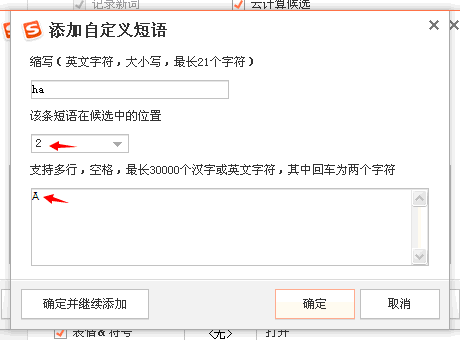
这样键入ha,在复选框里会出现1.ā 2.Ā …
可以重复使用上面的方法设置所有巴利字符。比如,
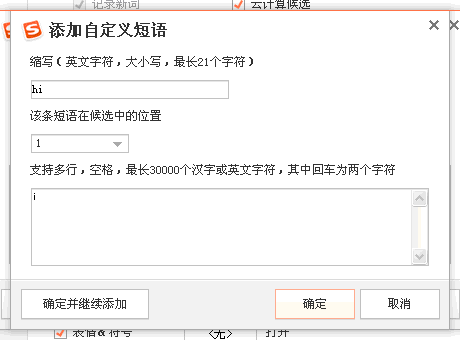
当然你也可以在上图中点击确定并继续添加,一个一个地把所有的巴利字符都设置完后再按确定。
我设置缩写采用下面的对应关系以方便记忆(h代表横,d代表点,b代表波浪符号,ā就是一横下面一个a,所以用ha表示,其余类推):
ha =ā, hi=ī ,hu=ū
td=ṭ , dn=ṅ,nd=ṇ, dd=ḍ,ld=ḷ ,md=ṃ
bn=ñ
你完全可以按自己便于记忆的方式编码,设置aa=ā,ii=ī,uu=ū 。
4.解决显示不正常的问题
1)按上述方法设置好后,我在QQ邮箱测试一切正常。在WPS文字里面测试发现带点的字符后面会多出空格,其它字符都正常,这是因为输入的时候WPS自动认为是宋体,如图
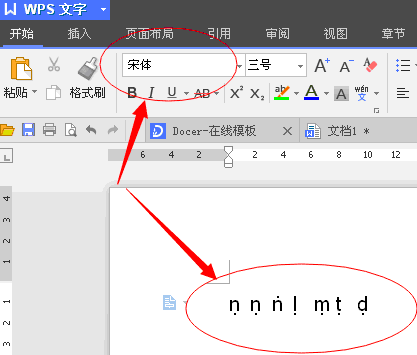
需要转换成比较通用的巴利字体Tahoma或Arial Unicode MS显示就正常了,方法是用光标选择要转换的字符,然后在字体的下拉菜单中选择字体比如Tahoma:
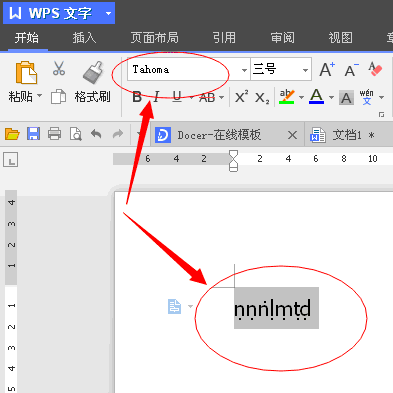
结果上述字符后面的空格就消失了,如上图所示。在WORD2003里面,上述字符甚至显示为方格,看见字符,因此就更不方便了,但是用上面同样方法改成巴利字体显示就正常了。麻烦就是每次都要输入后才能改。我用专门设置了输入巴利字符的软件Keyman测试,也有同样的问题。所以这个问题不是设置搜狗拼音的问题。当然你也可以根据你所安装的字库找到在你的计算机上能工作的字库。
如果是新建的文件,解决的方法就是一开始就选择Arial Unicode MS则所有输入的巴利字符都能正常显示。
5.解决QQ显示问题:
在QQ中有的打出来带点的字符如果是方框,按照‘阿赖耶的破灭’贤友建议的选择Arial Unicode MS也能解决(点击红箭头所指,然后选择两个红圈所指):
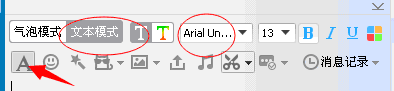
但使用Win7 的贤友说,使用Times New Roman也能正常显示。不过这样在QQ中发送的巴利字符在用XP的贤友的屏幕上可能就不能正常显示。
如果只想在WORD文档里输入巴利字符,那么用耀智居士/立地学佛贤友的‘在WORD中自定义巴利语符号栏’一文的方法就更方便。在‘學習巴利語及經文’立地学佛还专门生成了单独作为巴利语输入法的软件可供安装。
Metta
2014年12月 更新